ARCGIS栅格数据分析
- 格式:pdf
- 大小:2.63 MB
- 文档页数:44
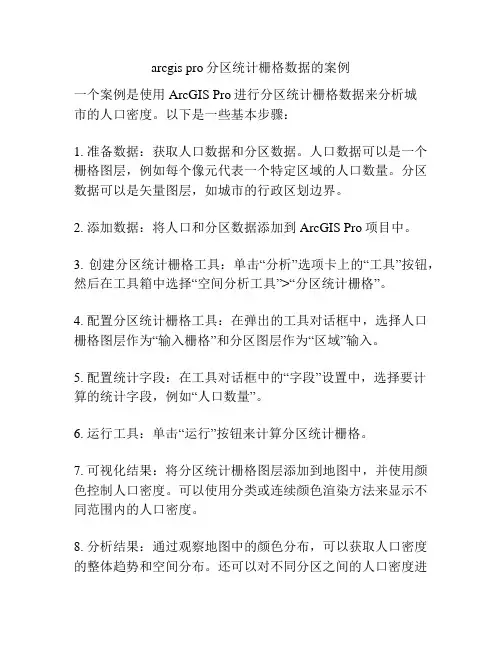
arcgis pro分区统计栅格数据的案例
一个案例是使用ArcGIS Pro进行分区统计栅格数据来分析城
市的人口密度。
以下是一些基本步骤:
1. 准备数据:获取人口数据和分区数据。
人口数据可以是一个栅格图层,例如每个像元代表一个特定区域的人口数量。
分区数据可以是矢量图层,如城市的行政区划边界。
2. 添加数据:将人口和分区数据添加到ArcGIS Pro项目中。
3. 创建分区统计栅格工具:单击“分析”选项卡上的“工具”按钮,然后在工具箱中选择“空间分析工具”>“分区统计栅格”。
4. 配置分区统计栅格工具:在弹出的工具对话框中,选择人口栅格图层作为“输入栅格”和分区图层作为“区域”输入。
5. 配置统计字段:在工具对话框中的“字段”设置中,选择要计算的统计字段,例如“人口数量”。
6. 运行工具:单击“运行”按钮来计算分区统计栅格。
7. 可视化结果:将分区统计栅格图层添加到地图中,并使用颜色控制人口密度。
可以使用分类或连续颜色渲染方法来显示不同范围内的人口密度。
8. 分析结果:通过观察地图中的颜色分布,可以获取人口密度的整体趋势和空间分布。
还可以对不同分区之间的人口密度进
行比较和分析。
这是一个简单的案例,在实际应用中可以根据需求进行更复杂的分析和处理。
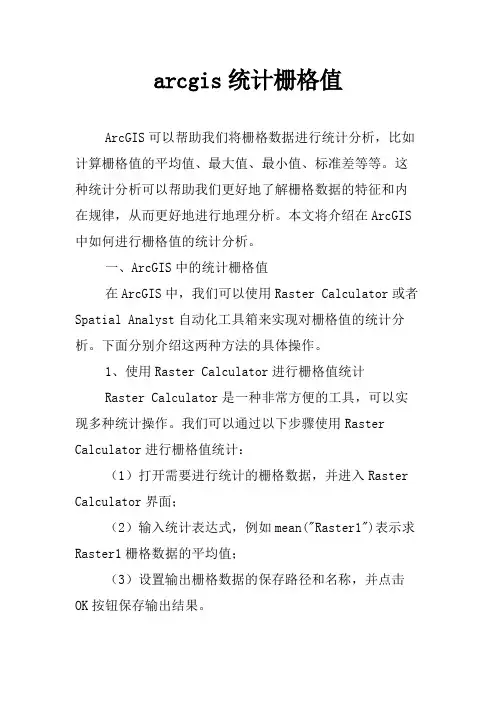
arcgis统计栅格值ArcGIS可以帮助我们将栅格数据进行统计分析,比如计算栅格值的平均值、最大值、最小值、标准差等等。
这种统计分析可以帮助我们更好地了解栅格数据的特征和内在规律,从而更好地进行地理分析。
本文将介绍在ArcGIS 中如何进行栅格值的统计分析。
一、ArcGIS中的统计栅格值在ArcGIS中,我们可以使用Raster Calculator或者Spatial Analyst自动化工具箱来实现对栅格值的统计分析。
下面分别介绍这两种方法的具体操作。
1、使用Raster Calculator进行栅格值统计Raster Calculator是一种非常方便的工具,可以实现多种统计操作。
我们可以通过以下步骤使用Raster Calculator进行栅格值统计:(1)打开需要进行统计的栅格数据,并进入Raster Calculator界面;(2)输入统计表达式,例如mean("Raster1")表示求Raster1栅格数据的平均值;(3)设置输出栅格数据的保存路径和名称,并点击OK按钮保存输出结果。
对于简单的栅格值统计,可以直接使用Raster Calculator实现。
如果需要进行复杂的数据预处理或者数据分析,可以考虑使用Spatial Analyst自动化工具箱。
2、使用Spatial Analyst自动化工具箱进行栅格值统计Spatial Analyst是ArcGIS中的一个模块,可以进行空间分析和建模工作。
它包含了一系列工具,可以便捷地进行地理分析操作。
我们可以通过以下方法使用Spatial Analyst自动化工具箱实现数据的统计分析:(1)打开Spatial Analyst工具箱,并选择需要使用的工具;(2)输入需要进行分析的栅格数据和分析参数;(3)启动分析任务,并等待分析结果的生成。
注意:在使用Spatial Analyst进行数据分析前,需要先在ArcGIS中启用该模块。

arcgis栅格邻域统计ArcGIS栅格邻域统计是一种常用的地理信息系统分析方法,用于分析栅格数据在空间上的分布和变化趋势。
栅格邻域统计可以帮助我们理解栅格数据的空间特征,从而支持决策和规划工作。
本文将介绍ArcGIS栅格邻域统计的基本概念、常用方法和应用案例。
一、概述ArcGIS是一款功能强大的地理信息系统软件,其中包含了丰富的空间分析工具。
栅格邻域统计是其中一种重要的空间分析方法,通过对栅格数据的邻域进行统计分析,揭示出数据的空间关联性和分布规律。
二、基本概念1. 栅格数据:栅格数据是由像元组成的二维数组,每个像元代表着地理空间上的一个单元区域,像元内的数值表示该区域的某种属性信息,如高程、温度等。
2. 邻域:邻域是指一个像元周围的一组相邻像元,通常以像元为中心,周围的8个像元构成一个邻域。
3. 邻域统计:邻域统计是对某个像元及其邻域内的像元进行统计分析,常见的统计指标包括平均值、最大值、最小值、标准差等。
三、常用方法1. 邻域统计工具:ArcGIS提供了丰富的邻域统计工具,包括FocalStatistics、Block Statistics等。
其中,Focal Statistics通过设置邻域大小和统计方法,计算每个像元及其邻域内的统计值;Block Statistics将栅格数据划分为均匀的块,对每个块内的像元进行统计分析。
2. 邻域大小选择:邻域大小的选择会对统计结果产生重要影响。
一般来说,邻域大小应根据研究对象和研究目的来确定,较小的邻域大小可以反映出局部的空间关联性,较大的邻域大小可以揭示出整体的空间分布特征。
3. 统计方法选择:常见的统计方法包括平均值、最大值、最小值、标准差等。
选择合适的统计方法要根据研究对象和研究目的来确定,不同的统计方法可以从不同角度对数据进行分析。
四、应用案例1. 地貌分析:通过对地形高程数据进行邻域统计,可以揭示出地貌的起伏程度和地势变化趋势,为土地利用规划和地质灾害评估提供科学依据。


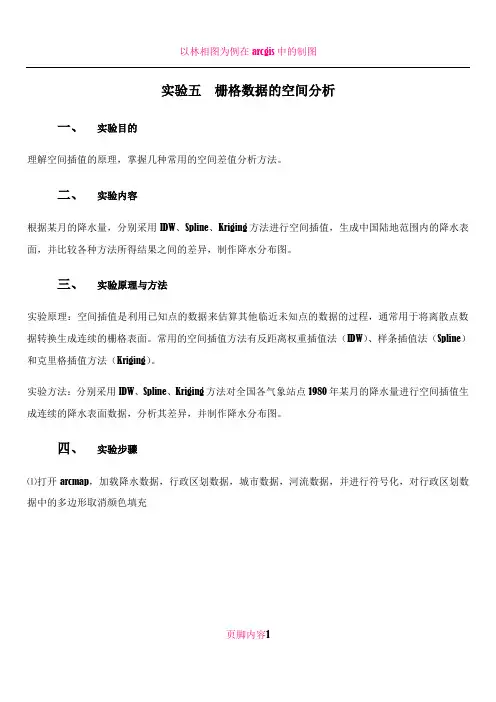
实验五栅格数据的空间分析一、实验目的理解空间插值的原理,掌握几种常用的空间差值分析方法。
二、实验内容根据某月的降水量,分别采用IDW、Spline、Kriging方法进行空间插值,生成中国陆地范围内的降水表面,并比较各种方法所得结果之间的差异,制作降水分布图。
三、实验原理与方法实验原理:空间插值是利用已知点的数据来估算其他临近未知点的数据的过程,通常用于将离散点数据转换生成连续的栅格表面。
常用的空间插值方法有反距离权重插值法(IDW)、样条插值法(Spline)和克里格插值方法(Kriging)。
实验方法:分别采用IDW、Spline、Kriging方法对全国各气象站点1980年某月的降水量进行空间插值生成连续的降水表面数据,分析其差异,并制作降水分布图。
四、实验步骤⑴打开arcmap,加载降水数据,行政区划数据,城市数据,河流数据,并进行符号化,对行政区划数据中的多边形取消颜色填充页脚内容1⑵点击空间分析工具spatial analyst→options,在general标签中将工作空间设置为实验数据所在的文件夹⑶点击spatial analyst→interpolate to raster→inverse distance weighted,在input points下拉框中输入rain1980,z字rain,像元大小设置为10000页脚内容2点击空间分析工具spatial analyst→options,在extent标签中将分析范围设置与行政区划一致,点击spatial an interpolate to raster→inverse distance weighted,在input points下拉框中输入rain1980,z字段选择rain,像元大小10000点击空间分析工具spatial analyst→options在general标签中选province作为分析掩膜,点击spatial analyst→interp raster→inverse distance weighted,在input points下拉框中输入rain1980,z字段选择rain,像元大小设置为10000页脚内容3求三者最大值与最小值的差值,并转化为整形数据,进行符号化,分为三类页脚内容4⑷采用样条差值点击spatial analyst→interpolate to raster→spline,在input points下拉框中输入rain1980,z字段选择rain,像元大小设置点击空间分析工具spatial analyst→options,在extent标签中将分析范围设置与行政区划一致,点击spatial an interpolate to raster→spline,在input points下拉框中输入rain1980,z字段选择rain,像元大小设置为10000点击空间分析工具spatial analyst→options在general标签中选province作为分析掩膜,点击spatial analyst→interp raster→spline,在input points下拉框中输入rain1980,z字段选择rain,像元大小设置为10000页脚内容5求三者最大值与最小值的差值,并转化为整形数据,进行符号化,分为三类⑸采用页脚内容6点击spatial analyst→interpolate to raster→kriging,在input points下拉框中输入rain1980,z字段选择rain,像元大小设置点击空间分析工具spatial analyst→options在general标签中选province作为分析掩膜,点击spatial analyst→interpolate →kriging,在input points下拉框中输入rain1980,z字段选择rain,像元大小设置为10000页脚内容7求三者最大值与最小值的差值,并转化为整形数据,进行符号化,分为三类页脚内容8结果为三次插值求平均,分为4类制作降水量分布图,添加图名,图框,指北针,图例,比例尺页脚内容9五、实验总结1、栅格数据空间分析可以运用到哪些领域?栅格数据结构简单、直观、非常利于计算机操作和处理,是GIS常用的空间基础数据格式,基于栅格数据的空间分析是GIS空间分析的基础,也是GIS空间分析模块(Spatial Analyst)的核心内容。


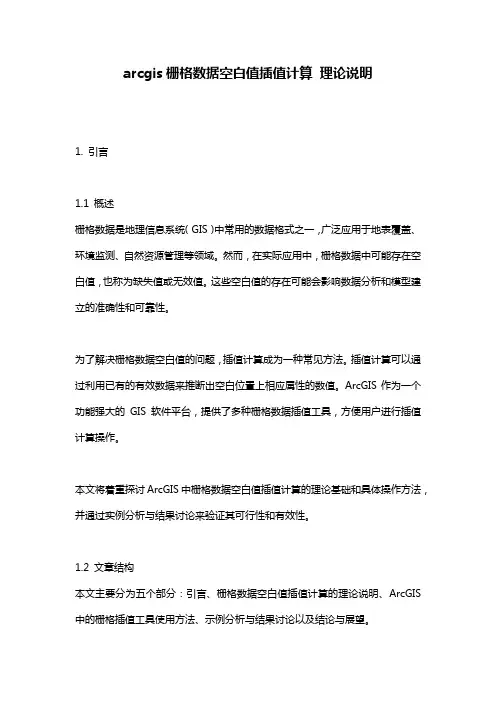
arcgis栅格数据空白值插值计算理论说明1. 引言1.1 概述栅格数据是地理信息系统(GIS)中常用的数据格式之一,广泛应用于地表覆盖、环境监测、自然资源管理等领域。
然而,在实际应用中,栅格数据中可能存在空白值,也称为缺失值或无效值。
这些空白值的存在可能会影响数据分析和模型建立的准确性和可靠性。
为了解决栅格数据空白值的问题,插值计算成为一种常见方法。
插值计算可以通过利用已有的有效数据来推断出空白位置上相应属性的数值。
ArcGIS作为一个功能强大的GIS软件平台,提供了多种栅格数据插值工具,方便用户进行插值计算操作。
本文将着重探讨ArcGIS中栅格数据空白值插值计算的理论基础和具体操作方法,并通过实例分析与结果讨论来验证其可行性和有效性。
1.2 文章结构本文主要分为五个部分:引言、栅格数据空白值插值计算的理论说明、ArcGIS 中的栅格插值工具使用方法、示例分析与结果讨论以及结论与展望。
在引言部分,我们将对文章进行概述,并介绍问题背景和研究意义。
同时,还将简要阐述文章的整体结构和各个部分的内容安排。
1.3 目的本文旨在提供详细的理论说明和操作指导,帮助读者了解栅格数据空白值插值计算的基本概念、方法原理以及在ArcGIS中如何应用插值工具进行操作。
通过示例分析与结果讨论,读者可以更加直观地了解和掌握这一方法在实际应用中的效果。
最后,我们将总结研究成果,并展望未来改进方向,以期为相关领域的研究和实践提供参考。
2. 栅格数据空白值插值计算的理论说明2.1 栅格数据和空白值介绍在GIS(地理信息系统)中,栅格数据是由离散的像元构成的网格状数据,每个像元包含了特定区域的某种属性值。
然而,现实世界中获取到的栅格数据可能存在部分缺失或空白值,这些空白值可以表示无效或未知数据。
2.2 插值方法概述插值是指通过已知点的属性信息推断出未知点的属性信息。
在栅格数据中,插值方法被广泛应用于填补空白值并生成连续性表面。
插值方法可分为确定性方法和随机性方法两类:- 确定性方法:基于已有采样点之间的数学函数和统计原理进行插值,能够准确重构原始数据,并保持真实性和一致性。


arcgis统计栅格的非空像元数-概述说明以及解释1.引言1.1 概述:在地理信息系统领域,栅格数据是非常常见和重要的数据形式之一。
栅格数据是由多个像元(即像素)组成的网格状数据集,每个像元代表地表上的一个小区域。
在ArcGIS软件中,栅格数据能够提供丰富的信息,并且可以进行多种分析和处理操作。
本文将重点讨论ArcGIS中统计栅格数据的非空像元数,即在一个栅格数据集中,有多少个像元是具有有效值的。
统计栅格的非空像元数对于分析地理现象和进行空间数据处理非常重要。
本文将介绍相关的方法和步骤,并结合实际应用和案例分析进行说明,希望能为读者提供有益的信息和指导。
1.2文章结构1.2 文章结构本文主要分为三个部分,即引言、正文和结论。
在引言部分,将首先对ArcGIS统计栅格的非空像元数进行概述,然后介绍文章的结构和目的。
在正文部分,将详细探讨ArcGIS统计栅格的重要性、方法与步骤以及实际应用与案例分析。
最后,在结论部分,将对整篇文章进行总结与回顾,展望未来研究方向,并得出结论。
通过这些部分的分析和探讨,读者将对ArcGIS统计栅格的非空像元数有更深入的理解和认识。
1.3 目的本文的目的是探讨如何利用ArcGIS软件来统计栅格数据中的非空像元数,并通过实际案例分析展示其应用价值。
通过对ArcGIS统计栅格的非空像元数的方法和步骤进行详细介绍,帮助读者了解如何有效地进行栅格数据的分析和处理。
同时,通过总结回顾和展望未来研究方向,为相关领域的研究提供一定的参考和借鉴。
通过本文的学习,读者可以更好地理解和应用ArcGIS统计栅格数据的方法,提高数据分析的效率和准确性。
2.正文2.1 ArcGIS统计栅格的重要性在地理信息系统(GIS)领域中,栅格数据是一种重要的数据类型,它由像元(pixel)组成,每个像元表示一个具体的空间位置和属性信息。
ArcGIS作为一种常用的GIS软件平台,提供了丰富的功能和工具来处理和分析栅格数据。
ArcGIS中栅格数据分区统计1. 介绍ArcGIS是一款功能强大的地理信息系统软件,提供了丰富的分析工具和功能,方便用户进行地理数据的管理、处理和分析。
栅格数据是一种基于像素的数据模型,广泛应用于遥感、地形分析、环境模拟等领域。
栅格数据分区统计是指对栅格数据进行划分,并对每个区域内的像素值进行统计分析。
本文将详细介绍在ArcGIS中如何进行栅格数据分区统计,包括如何划分区域、如何统计各区域内的像素值等内容。
2. 数据准备在进行栅格数据分区统计前,首先需要准备好相关的栅格数据。
可以使用ArcGIS 提供的工具将矢量数据转换为栅格数据,也可以直接导入现有的栅格数据。
3. 栅格数据划分3.1 创建研究区域在进行栅格数据划分前,首先需要创建一个研究区域。
可以使用ArcGIS提供的工具创建一个多边形图层作为研究区域。
3.2 栅格化将研究区域与栅格数据叠加,并将其转换为栅格数据。
可以使用ArcGIS提供的工具进行栅格化操作。
3.3 划分区域栅格数据划分的关键是如何定义区域。
可以根据需求选择不同的划分方法,常见的有基于像素值、基于空间位置等。
3.3.1 基于像素值划分可以根据像素值的范围将栅格数据划分为不同的区域。
可以使用ArcGIS提供的工具进行条件查询,筛选出符合条件的像素,并将其归入相应的区域。
3.3.2 基于空间位置划分可以根据空间位置将栅格数据划分为不同的区域。
可以使用ArcGIS提供的工具进行空间查询,筛选出位于指定范围内的像素,并将其归入相应的区域。
3.4 区域属性计算对每个区域内的像素值进行统计计算,得到相应的属性值。
常见的统计方法包括平均值、最大值、最小值等。
可以使用ArcGIS提供的工具进行属性计算。
4. 栅格数据统计在完成栅格数据划分后,可以对各个区域内的像素值进行统计分析。
4.1 属性统计对每个区域内的像素值进行属性统计,得到相应的统计结果。
可以使用ArcGIS提供的工具进行属性统计。
GIS空间分析方法(第二部分栅格数据空间分析)一、知识点介绍1、邻域分析(1)目的掌握局部分析和邻域分析的基本方法和操作步骤。
(2)数据…\实验数据\栅格数据分析\知识点介绍\邻域分析(3)操作邻域分析:邻域统计的计算是以待计算栅格为中心,向其周围扩展一定范围,基于这些扩展栅格数据进行函数运算,从而得到此栅格的值。
ArcGIS 中的邻域统计提供了十种统计方法。
分别如下:Minimum:找出在邻域的单元上出现最小的数值;Maximum:找在邻域的单元上出现最大的数值;Range:在邻域的单元上数值的范围;Sum:计算邻域的单元内出现数值的和;Mean:计算邻域的单元内出现数值的平均数;Standard Deviation:计算邻域的单元内出现数值的标准差;V ariety:找出邻域的单元内不同数值的个数;Majority:统计邻域的单元内出现频率最高的数值;Minority:统计邻域的单元内出现频率最低的数值;Median:计算邻域的单元内出现数值的中值;A.加载数据B.进行邻域分析1.在Spatial Analyst 的下拉菜单中选择Neighborhood Statistics;2.在Input data 的下拉菜单中选择要用来进行邻域分析的图层;3.在Field 栏的下拉菜单中选择进行邻域分析的字段;4.在statistic type 栏中选择你要运用的统计类型;5.在Neighborhood 的下拉菜单中选择你要运用的邻域类型;6.在Units 后的两个选项中选择一个邻域类型设置时各参数值的单位,可以是栅格单元或地图单位。
7.指定输出结果的栅格大小;8.为输出结果指定目录及名称;9.点击OK 按钮。
利用邻域统计可以进行边缘模糊等多种操作,如下图8.55所示,原图为一海岸线,经过邻域统计的均值运算可以进行海岸线光滑。
2、距离制图(1)目的掌握局部分析和邻域分析的基本方法和操作步骤。
(4)数据...\实验数据\栅格数据分析\知识点介绍\距离制图\school.shp(5)操作C.加载数据D.在Spatial Analyst 下拉菜单中选择Distance,在弹出的下一级菜单中点击Straight Line,出现Straight Line 对话框,如下图。
ArcGIS栅格数据图层空间相关性分析方法
ArcGIS栅格数据图层空间相关性分析方法矢量的空间相关分析可以通过Spatial Join以后,导出属性表到EXCEL中,进行相关分析Correlation Analysis. 而两个栅格数据图层直接能不能直接在ArcMap中进行相关分析呢?答案是肯定的。
在Toolbox工具箱里面找到Spatial Analyst Tools->Multivariate,选择band collection statistics工具,选中进行相关分析的两个栅格图层,并且勾选需要计算COVARIANCE MATRIX和CORRELATION MATRIX,即可得一个.txt的分析结果文件。
文件中列出了各个栅格图层自身的统计特征值(最大值,最小值,均值,方差等),其各个图层间的协方差矩阵、相关矩阵。
arcgis 统计栅格值
ArcGIS是由Esri公司开发的一款国际领先的地理信息系统软件,在GIS领域应用广泛,可以用于制图、空间分析、统计分析等多种功能。
在统计栅格值方面,ArcGIS也提供了多种方法和工具,下面将介绍其中的一些。
1. 打开栅格数据
首先需要打开需要统计的栅格数据。
可以通过“添加数据”来添加需要处理的栅格数据,根据需要选择需要处理的文件夹和文件类型。
2. 设置统计分析的属性
在“栅格分析”工具中,可以选择“统计分析”工具进行分析。
在弹出的窗口中,可
以设置需要统计的属性,包括栅格的名称、文件所在的文件夹地址,以及需要统计的字段
等信息。
3. 选择统计方法
在“统计分析”工具中,ArcGIS提供了多种统计方法。
可以选择总数、平均值、中位数、最大值、最小值等方法进行统计分析。
根据需要选择相应的统计方法。
4. 选择栅格分析区域
在进行统计分析之前,需要选择需要分析的区域。
选择分析区域后,可以根据需要进
行栅格分割和缓冲等操作。
5. 进行统计分析
在确认以上参数和属性之后,可以点击“统计”按钮进行统计分析。
在分析完成后,
可以查看统计结果和图表,根据需要进行进一步的分析和操作。
总结:
ArcGIS提供了多种方法和工具,可以方便地进行栅格统计分析。
通过以上步骤,可以轻松地进行栅格数据的统计分析,为GIS分析提供更多的数据支持。